Простота и удобство программ для скрытия папок и файлов подкупает, но только тех, кто не понимает принципа их работы. Мы еще вернемся к этой теме, а пока, если вы хотите защитить свои личные данные на диске, используйте шифрование, лучше всего контейнерное, но сгодятся для этих целей и такие утилиты как EncryptOnClick. Она работает примерно так же, как и ZIP-архиватор, сжимая файлы и шифруя их с помощью 256-битного AES шифрования.
В принципе, для шифрования вы можете использовать и WinZip, и WinRAR, просто EncryptOnClick сподручнее, так как создана она исключительно с одной целью — обеспечить максимально быстрое и удобное шифрование файлов и папок, как непосредственно из ее рабочего окна, так и из контекстного меню Проводника, в которое она интегрируется в процессе установки.
В принципе, для шифрования вы можете использовать и WinZip, и WinRAR, просто EncryptOnClick сподручнее, так как создана она исключительно с одной целью — обеспечить максимально быстрое и удобное шифрование файлов и папок, как непосредственно из ее рабочего окна, так и из контекстного меню Проводника, в которое она интегрируется в процессе установки.
Окошко утилиты разделено на две области Encrypt (зашифровать) и Decrypt (расшифровать), если нужно зашифровать файл, жмем File, если папку — Folder.
Затем в открывшемся окошке вводим пароль и комментарий (опционально), дополнительно можно включить шифрование имен файлов и сохранение оригинального шифруемого объекта, так как по умолчанию программа настроена на его автоматическое удаление мимо Корзины.
В результате вы получите файлы с расширением EOK,
которое будет добавлено к основному расширению. И это не просто подмена, файл действительно зашифрован, если вы откроете, скажем, защищённый текстовый документ Блокнотом, то найдете там только бессмысленный набор символов.
Примечание: при работе с каталогами EncryptOnClick шифрует не саму папку, а только ее содержимое.
Пароли для разных файлов и папок можно использовать разные, в самой программе пароль не хранится.
Чтобы расшифровать файл, кликните по нему два раза мышкой и введите пароль в открывшемся окошке.
Пароли для разных файлов и папок можно использовать разные, в самой программе пароль не хранится.
Чтобы расшифровать файл, кликните по нему два раза мышкой и введите пароль в открывшемся окошке.
Также для расшифровки можно использовать любые архиваторы с поддержкой WinZip 9.0 и выше, включая WinRAR, главное, чтобы пароль был правильным.
Скачать утилиту можно с сайта www.2brightsparks.com/freeware/index.html.
Приложение требует установки, но вы можете его портировать на флешку или карту памяти, скопировав из каталога установки файлы EncryptOnClick.exe, EncryptOnClick.exe.manifest и XceedZip.dll.
Приложение требует установки, но вы можете его портировать на флешку или карту памяти, скопировав из каталога установки файлы EncryptOnClick.exe, EncryptOnClick.exe.manifest и XceedZip.dll.
Источник: https://www.white-windows.ru/encryptonclick-instrument-dlya-bystrogo-shifrovaniya-fajlov-sovmestimyj-s-populyarnymi-arhivatorami/
Смотри также:
- Как восстановить файлы из карантина Защитника Windows 10. https://fetisovvs.blogspot.com/2018/07/windows-10.html
- Как удалить Avast SafeZone Browser. http://fetisovvs.blogspot.com/2016/04/avast-safezone-browser.html
- CryptoPrevent защита Windows от заражения трояном-вымогателем CryptoLocker. http://fetisovvs.blogspot.com/2014/06/cryptoprevent-windows-cryptolocker.html
- Как обновить антивирусные базы диска "Kaspersky Rescue Disk 10" с помощью утилиты Kaspersky Update Utility 3.0. http://fetisovvs.blogspot.com/2016/03/kaspersky-rescue-disk-10-kaspersky.html
- Как добавить программу в Live CD. http://fetisovvs.blogspot.com/2016/06/live-cd.html
- Конец TrueCrypt: программа небезопасна, разработка прекращена, сайт закрыт. http://fetisovvs.blogspot.com/2014/05/truecrypt_30.html
- Защитник Windows 10. http://fetisovvs.blogspot.com/2015/06/windows-10-windows-10.html
- Новая функция встроенного в Windows 10 антивируса Windows Defender (Защитник Windows), теперь он может сканировать операционную систему в автономном режиме. http://fetisovvs.blogspot.com/2016/05/windows-10-windows-defender-windows.html
- Как добавить файл в исключения в Защитнике Windows 10. http://fetisovvs.blogspot.com/2016/09/windows-10_11.html
- Как отключить Защитник Windows 10. http://fetisovvs.blogspot.com/2017/06/windows-10.html
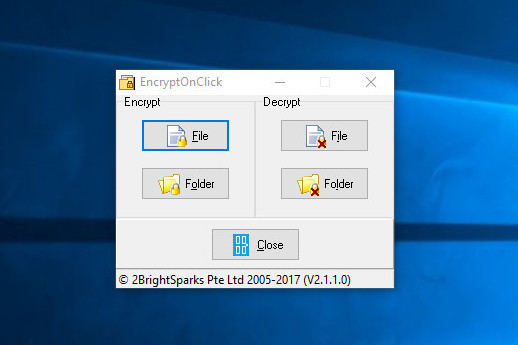
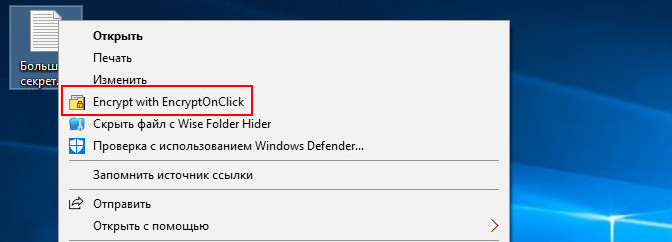
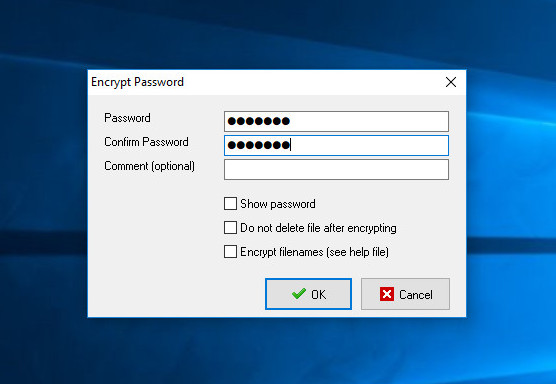
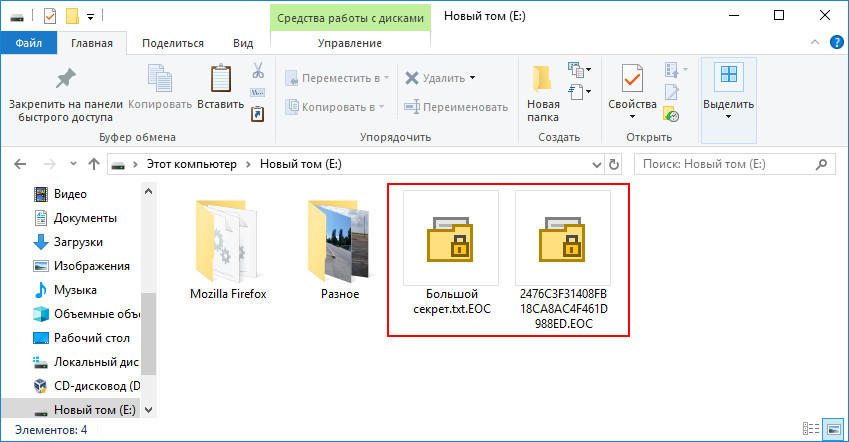
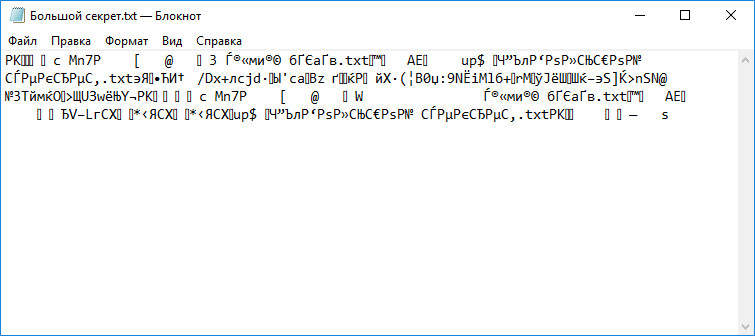
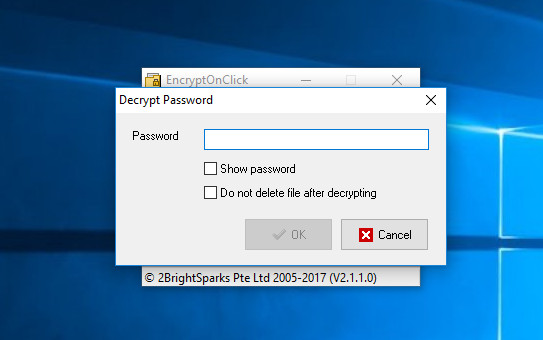
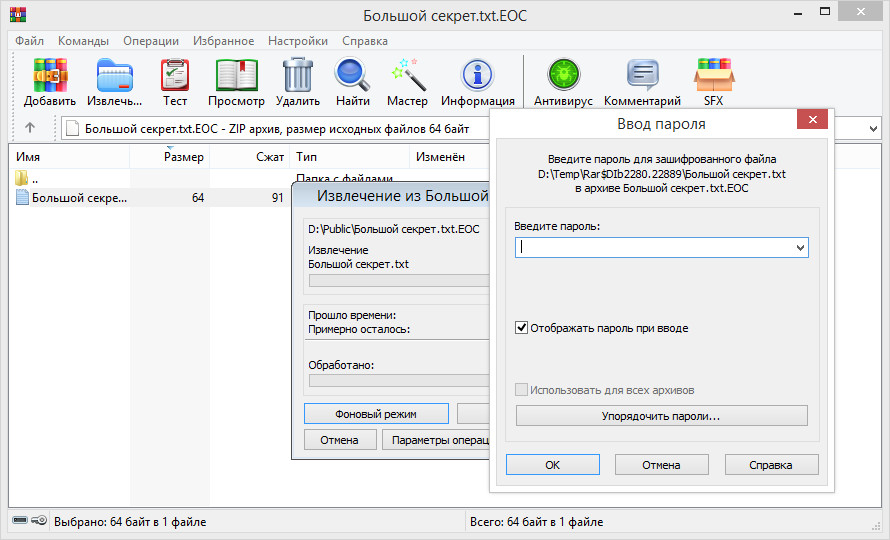
Комментариев нет:
Отправить комментарий